
Se PDF-dokumenter og billeder i Billedfremviser på Mac
Du kan se PDF-dokumenter og billeder i Billedfremviser og ændre den måde, dokumenter vises på i vinduet Billedfremviser.
Vis PDF-dokumenter eller billeder
Når du åbner et PDF-dokument med flere sider, kan du se miniaturer af alle siderne i indholdsoversigten.
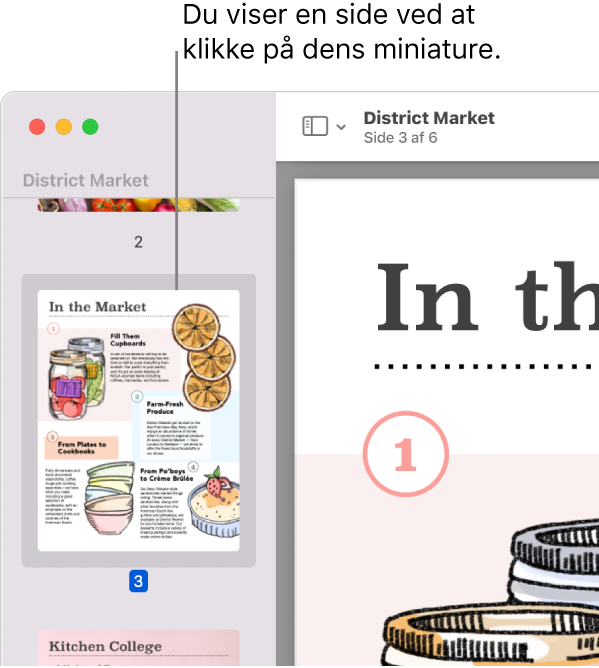
Åbn det PDF-dokument eller billede, du vil se, i appen Billedfremviser
 på din Mac.
på din Mac.Gør et af følgende:
Vis miniaturer: Vælg Oversigt > Miniaturer eller Oversigt > Kontaktark.
Vis et dokuments indholdsfortegnelse (hvis det har en): Vælg Oversigt > Indholdsfortegnelse.
Luk indholdsoversigten: Vælg Oversigt > Skjul indholdsoversigt.
Vis sider med kontinuerlig rulning: Vælg Oversigt > Kontinuerlig rulning.
Vis en side ad gangen: Vælg Oversigt > Enkelt side.
Vis to sider ved siden af hinanden: Vælg Oversigt > To sider.
Rul gennem sider: Skub op eller ned på pegefeltet med to fingre.
Gå til en bestemt side: Klik på en miniature, eller vælg Gå > Gå til side.
Gå til den forrige eller næste side: Klik på knappen Forrige
 eller knappen Næste
eller knappen Næste  på værktøjslinjen i Billedfremviser. (Hvis du ikke kan se knapperne, skal du vælge Oversigt > Indstil værktøjslinje og derefter tilføje dem.) Hvis din Mac har et Force Touch-pegefelt, kan du bevæge dig hurtigere gennem de forrige og næste sider ved at trykke på og holde knappen nede og derefter øge trykket; jo hårdere, du trykker, jo hurtigere flytter du mellem siderne.
på værktøjslinjen i Billedfremviser. (Hvis du ikke kan se knapperne, skal du vælge Oversigt > Indstil værktøjslinje og derefter tilføje dem.) Hvis din Mac har et Force Touch-pegefelt, kan du bevæge dig hurtigere gennem de forrige og næste sider ved at trykke på og holde knappen nede og derefter øge trykket; jo hårdere, du trykker, jo hurtigere flytter du mellem siderne.
Rediger, hvordan miniaturebilleder skal vises
Du kan se miniaturerne til et PDF-dokument og dermed få vist flere sider i mindre udgave.
Åbn et PDF-dokument i appen Billedfremviser
 på din Mac.
på din Mac.Gør et af følgende:
Vis miniaturer: Vælg Oversigt > Miniaturer eller Oversigt > Kontaktark.
Skift størrelse på miniaturerne: Vælg Oversigt > Miniaturer, og træk derefter indholdsoversigtens skillelinje til venstre eller højre for at ændre bredden på oversigten.
Skjul eller vis PDF-miniaturer: Klik på pilen ud for navnet på PDF-dokumentet i indholdsoversigten.
Zoom ind eller ud
Åbn det PDF-dokument eller billede, du vil se, i appen Billedfremviser
 på din Mac.
på din Mac.Gør et af følgende:
Zoom ind eller ud: Vælg Oversigt > Zoom ind eller Oversigt > Zoom ud. På nogle pegefelter kan du bruge din tommelfinger og pegefinger til at knibe ind eller ud. Se Brug bevægelser med pegefelt og mus.
Se den originale størrelse på en side eller et billede: Vælg Oversigt > Faktisk størrelse.
Zoom til en bestemt del af et PDF-dokument eller et billede: Vælg Værktøjer > Rektangulært valg, vælg området, og vælg derefter Oversigt > Zoom til det valgte. Du kan se dokumentets faktiske størrelse igen ved at vælge Oversigt > Faktisk størrelse.
Se en side i en bestemt procentdel af dens originale størrelse: Skriv en procent i feltet Skaler på værktøjslinjen.
Hvis du ikke kan se feltet Skaler, skal du vælge Oversigt > Indstil værktøjslinjen og derefter trække feltet Skaler til værktøjslinjen.
Forstør et område på et PDF-dokument eller et billede: Vælg Værktøjer > Vis forstørrelsesglas, og flyt derefter markøren over det område, du vil forstørre. Du holder op med at forstørre ved at vælge Værktøjer > Skjul forstørrelsesglas eller trykke på esc-tasten.